如何将设备连接到iMazing
2023-10-14 314您可以通过USB或Wi-Fi将Apple设备连接到iMazing,但是第一次连接需要通过USB进行。连接设备后,如果需要,向导将指导您完成配对过程。下面小编就为大家详细介绍一下将设备连接到iMazing的教程。
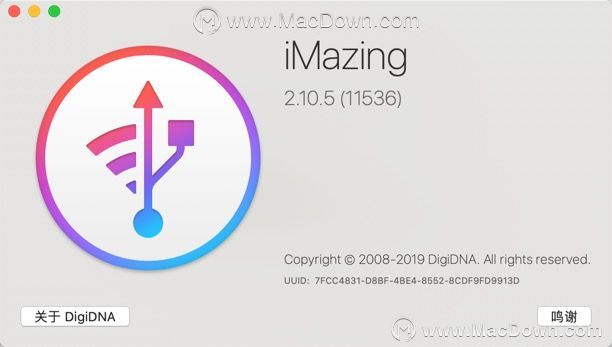
一、支持的设备
iMazing支持以下设备的所有型号:
iPhone:所有型号
iPad:所有型号,包括AIr,Mini和Pro
iPod touch:所有型号
iPod:所有型号(经典,迷你,纳米)
iPod shuffle:仅在Windows版本的iMazing上
Apple TV:受支持,TVOS固有的一些限制(例如,没有备份)
二、配对
配对是一项安全功能,指的是您的iOS设备与计算机之间的信任关系。iPod classic,iPod nano和iPod shuffle不需要配对。
首次将iPhone,iPad或iPod touch连接到计算机时,设备将提示您信任计算机。当您信任计算机时,可以将其与设备配对。因为您需要在设备上输入密码才能响应信任提示,所以配对是保护您隐私的重要保障。
配对后,您的计算机即可通过USB和Wi-Fi访问设备。您的设备将与计算机保持配对状态,直到您取消配对为止。
即使未连接,配对的设备也会在侧栏中列出。如果未通过USB连接它们,iMazing将尝试通过Wi-Fi连接。如果设备不是通过USB或Wi-FI连接的,而是先前备份的,则它将显示在侧栏的“备份”部分。
三、使用说明
要将设备与计算机配对:
1、启动iMazing,然后使用USB电缆连接设备。
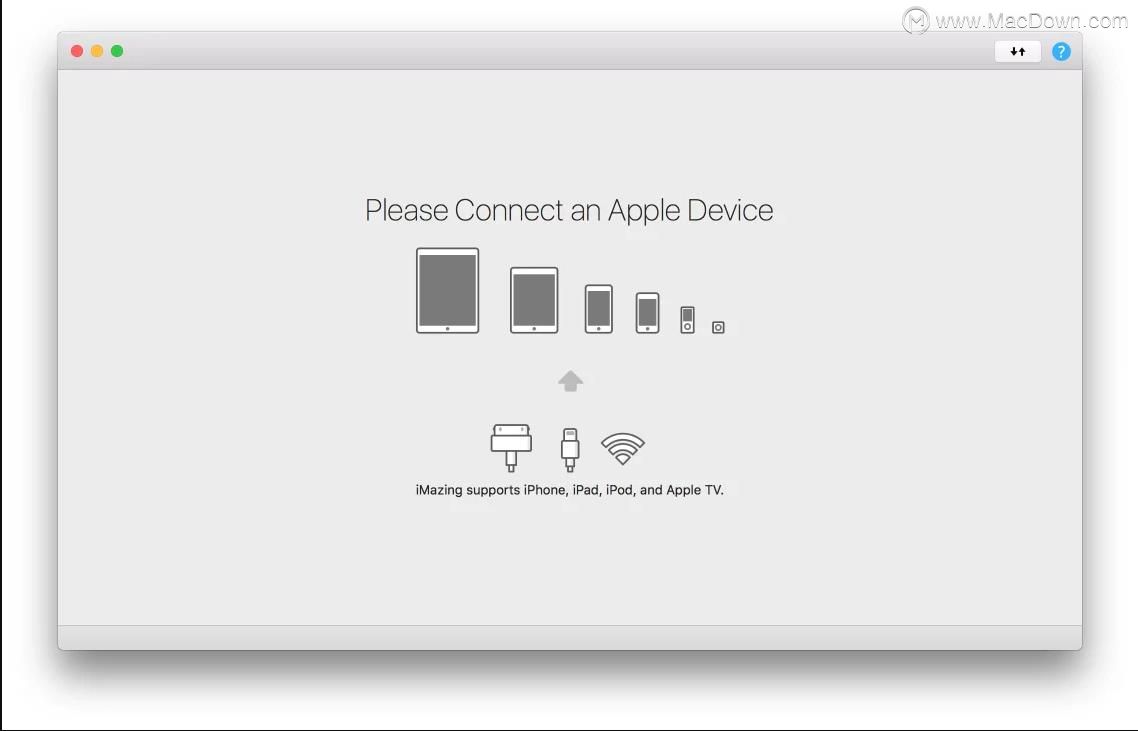
2、如果您的设备已锁定,请通过输入PIN码或使用指纹来解锁设备。
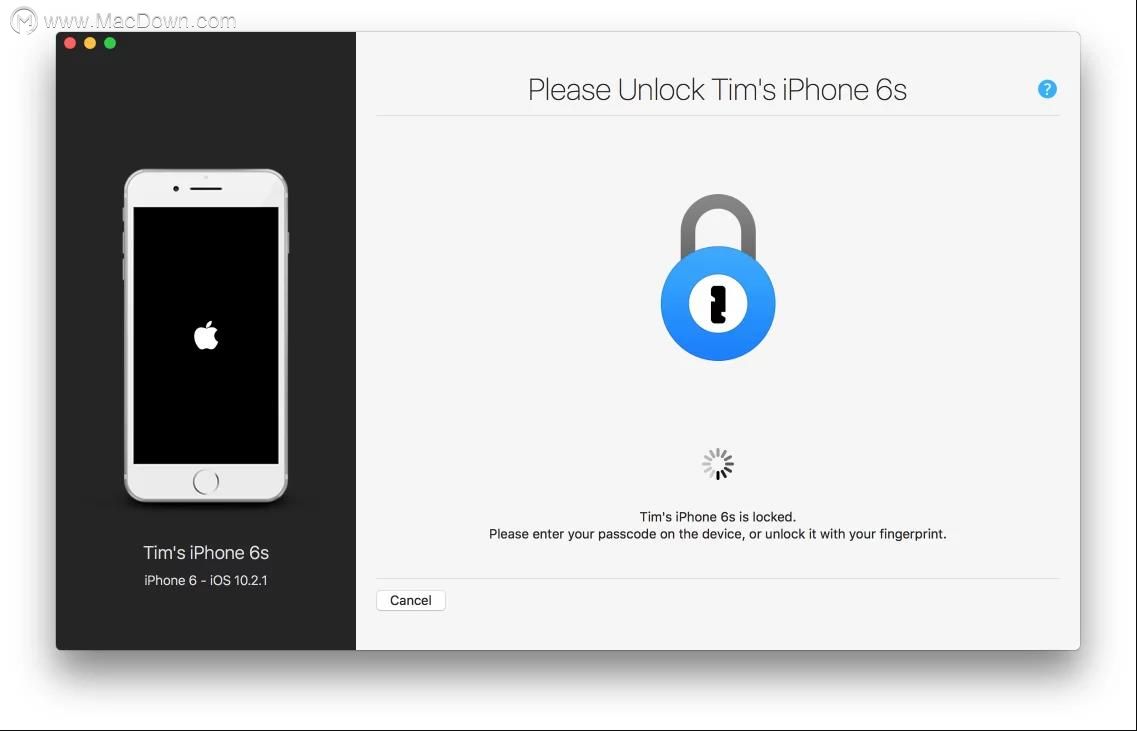
3、如果这是您第一次将设备连接到计算机,则iMazing将要求您响应设备上的信任提示。只需点击“ 信任”。
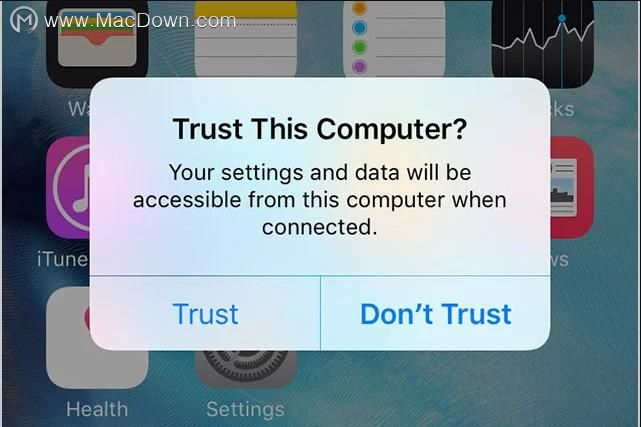
4、您的设备现在已连接,并将出现在iMazing的侧边栏中。
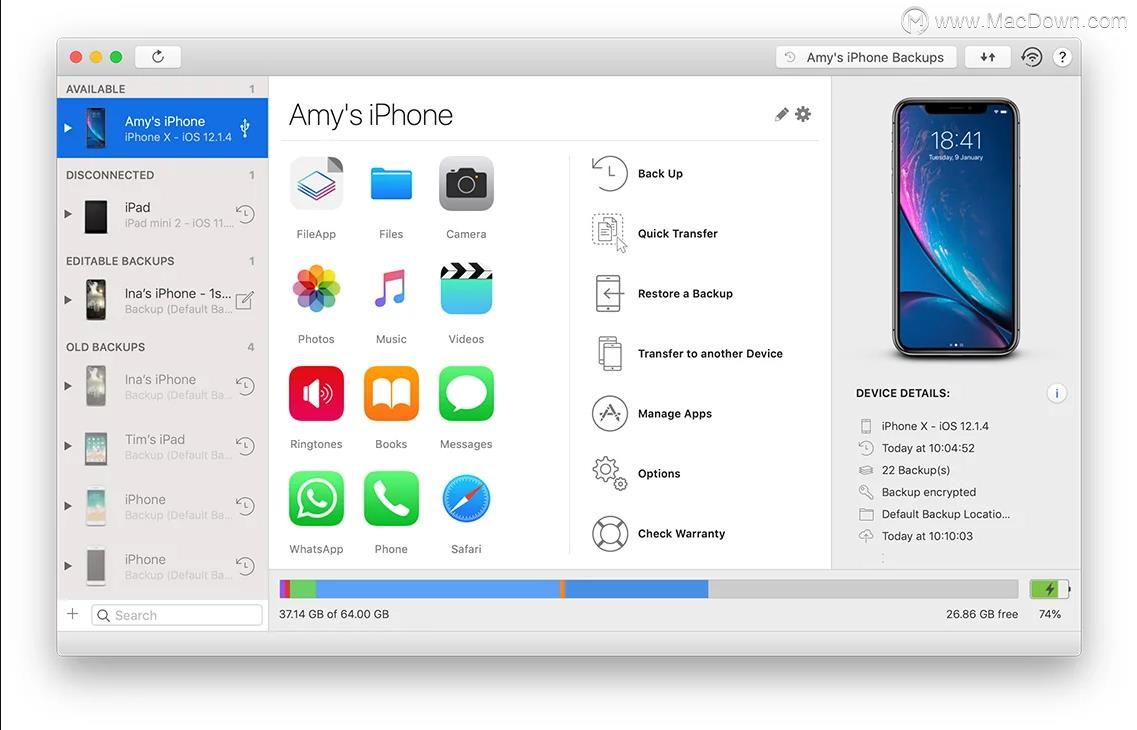
四、Wi-Fi连接
配对设备时,默认情况下会启用Wi-Fi连接。如果您的计算机和设备位于同一Wi-Fi网络上,则只需拔下电缆即可。
iMazing中的连接指示器变为Wi-Fi图标。
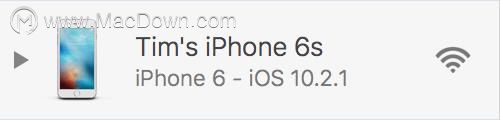
以上就是macdown小编为您分享的“如何将设备连接到iMazing”,本文关键词:Apple设备连接到iMazing,设备连接到iMazing的教程,iMazing,希望对你有所帮助,更多Mac软件使用技巧请关注macdown更多文章。
相关资讯
查看更多-
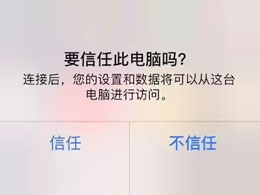
升级OS 18.2 Beta后,可用 Face ID 验证信任 Mac / PC 设备
-
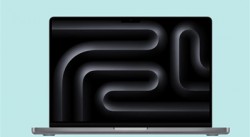
苹果Mac系列新品本周更新 部分旧款设备即将停产下架
-

向智能家居迈进!苹果明年将发布homeOS及两款大屏设备
-

继iPad Pro后苹果又一款设备升级变砖:官方紧急撤回更新包
-

苹果十月新品预测:多款Mac设备常规迭代,iPad mini7终获更新,但屏幕仍为60Hz
-

DXO公布iPhone 16 Pro Max影像成绩:最强视频录制设备
-

苹果iPhone 16/Pro系列曝配RecoveryOS:设备故障无线恢复
-

华为Q2可穿戴腕带设备再创新高!同比大增40% 位居全球第二
-
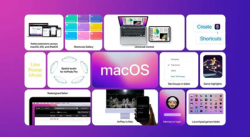
macOS最新功能释出:应用程序可直接安装在外置存储设备上
-
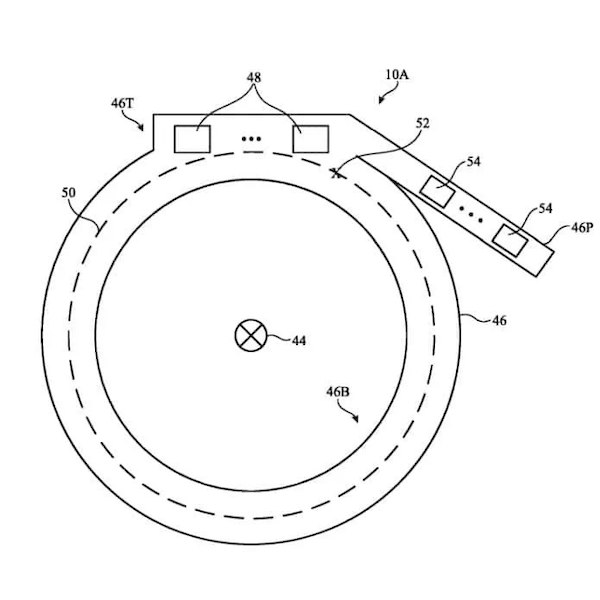
苹果获智能戒指专利:手势 + 语音等实现跨设备交互
最新资讯
查看更多-

- 新iPhone如何不激活验机!
- 2024-11-12 134
-

- iPhone一键迁移数据!
- 2024-11-12 162
-
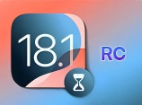
- iOS 18.1RC版本关闭验证啦!
- 2024-11-12 158
-

- iOS 18.2 引入“BatteryIntelligence”框架,充电剩余时间一目了然
- 2024-11-08 220
-
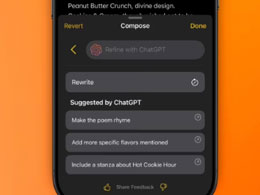
- iOS 18.2正式版将为备忘录应用带来 3 项关键 AI 改进
- 2024-11-08 158
热门应用
查看更多-

- 快听小说 3.2.4
- 新闻阅读 | 83.4 MB
-

- 360漫画破解版全部免费看 1.0.0
- 漫画 | 222.73 MB
-

- 社团学姐在线观看下拉式漫画免费 1.0.0
- 漫画 | 222.73 MB
-

- 樱花漫画免费漫画在线入口页面 1.0.0
- 漫画 | 222.73 MB
-

- 亲子餐厅免费阅读 1.0.0
- 漫画 | 222.73 MB
-
 下载
下载
湘ICP备19005331号-4copyright?2018-2024
guofenkong.com 版权所有
果粉控是专业苹果设备信息查询平台
提供最新的IOS系统固件下载
相关APP应用及游戏下载,绿色无毒,下载速度快。
联系邮箱:guofenkong@163.com